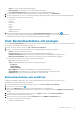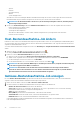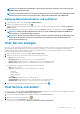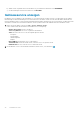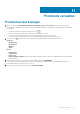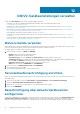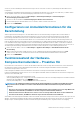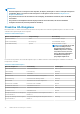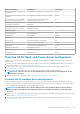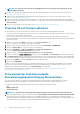Users Guide
ANMERKUNG: Der Gehäusebestandsaufnahme-Job wird auf den folgenden PowerEdge-Servern nicht unterstützt:
C6320P, C6320, C4130 und C6420.
ANMERKUNG: MX-Gehäuse-Blade-Server werden nur mit ESXi-Version 6.5U2 oder höher unterstützt. Wenn frühere
ESXi-Versionen auf diesen Hosts bereitgestellt werden, schlägt der Bestandaufnahme-Job in OMIVV fehl.
Gehäuse-Bestandsaufnahme-Job ausführen
1. Klicken Sie auf der OMIVV-Startseite auf Jobs > Gehäuse-Betand.
2. Wählen Sie ein Gehäuse aus und klicken Sie auf [
].
Sobald die Gehäuse-Bestandsaufnahme abgeschlossen ist, können Sie die Gehäuseinformationen auf der Seite Hosts & Gehäuse >
Gehäuse anzeigen.
3. Um die Gehäuseinformationen anzuzeigen, wählen Sie auf der Seite Gehäuse ein Gehäuse aus und klicken Sie dann auf ANZEIGEN.
ANMERKUNG: Während der Bestandsaufnahme werden das Trap-Ziel und Warnungsrichtlinien durch OMIVV auf
dem Lead-Gehäuse in einer MCM-Gruppe konfiguriert.
ANMERKUNG: Wenn die Hosts über Gehäuse verwaltet werden, löst die laufende Gehäuse-Bestandsaufnahme auch
die Host-Bestandsaufnahme für die Hosts aus. Außerdem löst das Ausführen der Host-Bestandsaufnahme die
Gehäuse-Bestandsaufnahme aus.
Host-Service anzeigen
Ein Service-Job ist ein geplanter Job zum Abrufen von Serviceinformationen auf allen Systemen von www.dell.com/support. Das OMIVV-
Gerät benötigt eine Internetverbindung, um Serviceinformationen zu extrahieren. Je nach Netzwerkeinstellungen benötigt OMIVV
möglicherweise Proxy-Informationen, um über das Internet erreichbar zu sein und Serviceinformationen abzurufen. Die Proxy-Daten
können in der Administratorkonsole aktualisiert werden.
1. Klicken Sie auf der OMIVV-Startseite auf Jobs > Service > Host-Service.
2. Wählen Sie ein vCenter aus, um alle zugehörigen Host-Informationen anzuzeigen.
• vCenter: Die Liste der vCenter.
• Bestandene Hosts: Die Anzahl der vCenter-Hosts, die bestanden haben
• Letzter Service: Datum und Uhrzeit, zu dem/der der letzte Servicejob ausgeführt wurde.
• Nächster Service: Datum und Uhrzeit, zu dem/der der nächste Servicejob geplant ist.
Die zugehörigen Hostinformationen werden im unteren Bereich angezeigt.
• Host: Die Host-IP-Adresse.
• Status: Der Status des Service-Jobs, der folgende Optionen umfasst:
• Erfolgreich
• Fehlgeschlagen
• Wird durchgeführt
• Geplant
• Dauer (MM:SS): Die Dauer des Service-Jobs in MM:SS.
• Startdatum/Zeit: Datum und die Uhrzeit, zu dem/der der Service-Job gestartet wurde
• Enddatum/Zeit: Datum und Uhrzeit, zu dem/der der Service-Job beendet wurde
3. Um den Host-Service nach Bedarf auszuführen, klicken Sie auf „Jetzt ausführen“ [
].
Host Service-Job ändern
Die Service-Jobs werden ursprünglich im Erstkonfigurationsassistenten konfiguriert. Sie können die Service-Jobzeitpläne auch auf der
Seite Einstellungen > Servicedaten Abruf > Service-Abruf ändern.
1. Erweitern Sie auf der Seite Jobs die Option Service und wählen Sie dann Host-Service aus.
2. Wählen Sie ein vCenter aus und klicken Sie auf .
3. Führen Sie im Bereich Servicedaten die folgenden Schritte aus:
a) Aktivieren Sie das Kontrollkästchen Abruf von Servicedaten aktivieren (empfohlen).
Verwalten von Jobs
73